Kérdés
Probléma: Hogyan lehet blokkolni a Go.padsdel.com előugró hirdetéseket?
Valami nem stimmel a számítógépemmel. Ha be van kapcsolva, a böngészőm automatikusan betölti a képernyőmre a Go.padsdel.com előugró hirdetéseket. Ezek a hirdetések általában árnyalt kinézetű ajánlatokat mutatnak be, vagy gyanús webhelyeket hirdetnek, általában semmi hasznosat. Hogyan tudom blokkolja a Go.padsdel.com hirdetéseit egyszer, s mindenkorra? Az őrületbe kergetnek…
Megoldott Válasz
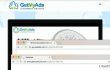
Az utóbbi időben sok számítógép-felhasználó panaszkodott a Go.padsdel.com vírussal kapcsolatban. Úgy tűnik, minden áldozat ugyanazt a problémát említi – számos felugró hirdetés érkezik a hxxp://go.padsdel.com/afu.php webhelyről? id= domain. Az igazság az, hogy ezeket a hirdetéseket nem szabad figyelmen kívül hagyni, mert az a tény, hogy megjelennek a számítógépen képernyő azt jelzi, hogy a számítógépet valamilyen hirdetésekkel támogatott program, más néven adware. Ezért javasoljuk, hogy ellenőrizze a rendszert, és ellenőrizze, hogy nincsenek-e olyan gyanús programok/böngészőbővítmények telepítve, amelyek okozhatják a Go.padsdel.com előugró hirdetéseket. A Go.padsdel.com vírus eltávolításának két módja van – távolítsa el a Padsdel adware-t rosszindulatú programokkal, például ReimageMac mosógép X9 vagy törölje manuálisan a hozzá tartozó fájlokat. Kézi eltávolítási utasításokat készítettünk azoknak, akik szeretnék letiltani a Go.padsdel.com pop-up hirdetéseit. Ne feledje, hogy a reklámprogramok különféle neveken rejtőzhetnek a rendszerben, ezért gondosan vizsgáljon meg minden fájlt, mielőtt törölné azokat. Ne feledje továbbá, hogy a rossz fájlok törlése rendszerstabilitási problémákhoz vezethet, ezért kérjük, ne sietve hajtsa végre ezeket az utasításokat! Ha részletesebb utasításokat szeretne látni, akkor ezt elolvashatja bejegyzés a Go.padsdel.com vírusról (2-Spyware szakértők által készített).
Hogyan lehet blokkolni a Go.padsdel.com előugró hirdetéseket?
A fájlok eltávolításához meg kell vásárolnia a következő licencelt verzióját Reimage Reimage távolítsa el a szoftvert.
Távolítsa el a kapcsolódó programokat a Windows operációs rendszerről
A rosszindulatú programok, mint például a Go.padsdel.com adware, általában a Windows operációs rendszert támadják, mivel ez a legnépszerűbb operációs rendszer a világon. A Padsdel vírus eltávolításához tegye a következőket:
- El kell érnie egy panelt, amely a nemrég telepített programokat mutatja; ezért kattintania kell Rajt > Kezelőpanel > Programok és szolgáltatások > Programok hozzáadása/eltávolítása. Ha Windows 8/10 operációs rendszert használ, kattintson jobb gombbal a Windows gombra, amely a képernyő bal alsó sarkában található, és válassza Kezelőpanel és menj oda Eltávolításegy program szakasz.
- A rendszer átirányítja egy panelre, amely megjeleníti az összes telepített program listáját. Nézze át a listát (rendezze a telepítés dátuma szerint – könnyebb lesz megtalálni a Go.padsdel.com hirdetések forrását), majd válassza ki a gyanús bejegyzéseket, és kattintson Eltávolítás. Ha megjelenik egy értesítés, amely a választás megerősítését kéri, kattintson a gombra OK/Uninstall.
Most, hogy a gyanús programok eltűntek, ki kell javítania az érintett böngészőket (azokat, amelyek a Go.padsdel.com hirdetéseit jelenítik meg). Az alábbiakban útmutatókat talál a végrehajtáshoz távolítsa el a Go.padsdel.com webhelyet a Chrome-ból, Firefox, IE és Safari.
Javítsa ki a Chrome böngészőt
- Indítsa el a Google Chrome-ot, majd keressen egy gombot három sávval (a jobb felső sarokban található). Amint megjelenik egy legördülő menü, válassza a lehetőséget Eszközök > Kiterjesztések.
- Tekintse át a telepített Chrome-bővítmények listáját. Keresse meg a gyanúsakat, és kattintson a szemétikon mindegyik mellett. Erősítse meg választását a kattintással Távolítsa el.
- Visszaállítás Króm. Kattintson ismét a fent említett háromsoros gombra a Chrome-ban, és válassza ki Beállítások, majd görgessen lefelé, amíg meg nem jelenik a haladó beállítások mutatása… választási lehetőség. Kattintson rá, és görgessen le újra. Az oldal alján keresse meg és kattintson rá Beállítások alaphelyzetbe állítása gomb. Olvassa el a Chrome-értesítéssel kapcsolatos információkat, és kattintson rá a választásához Visszaállítás.
Javítsa ki a Safari böngészőt
- Indítsa el a Safarit, majd kattintson a gombra Szafari gombot a Safari ablak bal felső sarkában. Választ preferenciák.
- Menj Kiterjesztések fülre, és távolítsa el innen a gyanús bejegyzéseket. Egyszerűen kattintson Eltávolítás gombot a megkérdőjelezhető bejegyzések mellett.
- Kattintson Szafarigomb újra, de ezúttal válassz Állítsa vissza a Safarit választási lehetőség. A megjelenő előugró ablakban válassza ki az összes lehetőséget, és erősítse meg a választását a gombra kattintva Visszaállítás gomb.
Javítsa ki a Firefox böngészőt
- Nyissa meg a Firefox böngészőt. A jobb felső sarokban egy gomb látható, rajta három sávval. Kattintson rá, majd lépjen a következőre Kiegészítők. Ezután navigáljon ide Kiterjesztések lapon. Itt találja meg a gyanús bővítményeket, és kattintson mindegyikre Távolítsa el gombot a törölni kívánt elemek mellett.
- Kattintson még egyszer a háromsoros gombra, majd a „?” gombot, majd válassza ki Hibaelhárítási információ. Ezután kattintson a gombra Firefox frissítése… gombra a megjelenő oldal jobb oldalán. Erősítse meg választását a „Frissítse a Firefoxot" újra.
Az Internet Explorer javítása
- Kattintson Felszerelésikon a képernyő jobb felső sarkában, majd válassza a lehetőséget Bővítmények kezelése. A megjelenő ablakban keresse meg azokat a bejegyzéseket, amelyek kapcsolódhatnak a Go.padsdel.com hirdetéseihez. Jobb klikk rájuk és válassz Letiltás választási lehetőség.
- VisszaállításAZAZ: kattintson még egyszer a fogaskerék ikonra, majd válassza ki internetes lehetőségek > Fejlett > Visszaállítás. A megjelenő előugró ablakban jelölje be a pipát Törölje a személyes beállításokat opciót, majd kattintson Visszaállítás megerősítéséhez.
Egyetlen kattintással megszabadulhat a programoktól
Ezt a programot az ugetfix.com szakértői által bemutatott lépésről lépésre ismertetett útmutató segítségével távolíthatja el. Az idő megtakarítása érdekében olyan eszközöket is kiválasztottunk, amelyek segítségével automatikusan elvégezheti ezt a feladatot. Ha siet, vagy úgy érzi, hogy nincs elég tapasztalata a program önálló eltávolításához, nyugodtan használja az alábbi megoldásokat:
Ajánlat
csináld most!
Letöltéseltávolító szoftverBoldogság
Garancia
csináld most!
Letöltéseltávolító szoftverBoldogság
Garancia
Ha nem sikerült eltávolítani a programot a Reimage segítségével, értesítse ügyfélszolgálatunkat a problémáiról. Ügyeljen arra, hogy a lehető legtöbb részletet megadja. Kérjük, adjon meg minden olyan részletet, amelyet Ön szerint tudnunk kell a problémájával kapcsolatban.
Ez a szabadalmaztatott javítási eljárás 25 millió komponensből álló adatbázist használ, amely képes pótolni a felhasználó számítógépén található sérült vagy hiányzó fájlokat.
A sérült rendszer javításához meg kell vásárolnia a licencelt verziót Reimage malware-eltávolító eszköz.

A VPN kulcsfontosságú, ha arról van szó felhasználói adatvédelem. Az online nyomkövetőket, például a cookie-kat nem csak a közösségi média platformok és más webhelyek használhatják, hanem az Ön internetszolgáltatója és a kormány is. Még ha a legbiztonságosabb beállításokat alkalmazza is a webböngészőn keresztül, akkor is nyomon követheti az internethez kapcsolódó alkalmazásokon keresztül. Emellett az adatvédelemre összpontosító böngészők, mint például a Tor, nem optimális választások a csökkent kapcsolati sebesség miatt. A legjobb megoldás a személyes adatok védelmére Privát internet-hozzáférés – legyen névtelen és biztonságos online.
Az adat-helyreállító szoftver az egyik olyan lehetőség, amely segíthet visszaállítani a fájlokat. Ha töröl egy fájlt, az nem tűnik el a levegőben – mindaddig a rendszeren marad, amíg nem írnak rá új adatot. Data Recovery Pro egy helyreállítási szoftver, amely megkeresi a merevlemezen lévő törölt fájlok működő másolatait. Az eszköz használatával megelőzheti az értékes dokumentumok, iskolai munkák, személyes képek és egyéb fontos fájlok elvesztését.